Bagaimana cara menghentikan Skype agar tidak berjalan di latar belakang pada Windows 10?
Diterbitkan: 2018-01-09Perbaiki masalah ini dengan cepat
Gunakan alat gratis yang aman yang dikembangkan oleh tim ahli Auslogics.
- Mudah digunakan. Cukup unduh dan jalankan, tidak perlu instalasi.
- Aman. Perangkat lunak kami ditampilkan di CNET dan kami adalah Mitra Microsoft Perak.
- Bebas. Kami sungguh-sungguh, alat yang benar-benar gratis.
Lihat informasi lebih lanjut tentang Auslogics. Harap tinjau EULA dan Kebijakan Privasi.
'Kontrol hal-hal yang dapat Anda kendalikan'
Stephen King
Kita semua tahu Skype luar biasa. Ini telah merintis jejak dalam komunikasi global dengan memungkinkan panggilan dan pesan kita mengalir tanpa hambatan di seluruh dunia. Cukuplah untuk mengatakan, skyping sekarang menjadi bagian penting dari kehidupan kita sehari-hari, dan hampir sangat diperlukan dalam melakukan bisnis.
Secara keseluruhan, Skype telah melakukan pekerjaan yang benar-benar mengesankan. Tapi mulai hari ini, sumur pujian kita telah mengering. Sekarang saatnya untuk memikirkan salah satu gangguan utama terkait Skype – keinginan terus-menerus aplikasi untuk tetap aktif di latar belakang pada Windows 10 Anda.
Jika Anda akan menangani masalah yang dipermasalahkan, Anda mungkin ingin mengajukan pertanyaan berikut:
- Mengapa Skype tetap berjalan sebagai proses latar belakang?
- Mengapa saya ingin menghentikan Skype agar tidak berjalan di latar belakang?
- Bagaimana cara menghentikan Skype agar tidak berjalan di latar belakang sistem saya?
- Bagaimana saya bisa keluar dari Skype?
- Bagaimana mencegah Skype memulai saat boot?
Untungnya, mereka cukup mudah untuk menjawab:
'Mengapa Skype tetap berjalan sebagai proses latar belakang?'
Konfigurasi Skype memaksa aplikasi untuk tetap aktif dan berjalan di latar belakang bahkan saat tidak digunakan. Ini memastikan Anda selalu tersedia untuk menerima panggilan masuk dan pesan saat komputer Anda hidup.

Atasi Masalah PC dengan Auslogics BoostSpeed
Selain membersihkan dan mengoptimalkan PC Anda, BoostSpeed melindungi privasi, mendiagnosis masalah perangkat keras, menawarkan kiat untuk meningkatkan kecepatan, dan menyediakan 20+ alat untuk memenuhi sebagian besar kebutuhan pemeliharaan dan layanan PC.
'Mengapa saya ingin menghentikan Skype agar tidak berjalan di latar belakang?'
Menjadi selalu dapat dijangkau dan siap untuk berhubungan dengan kontak Anda memang merupakan pendekatan pragmatis. Jadi, untuk terus terhubung ke Skype mungkin tampak sebagai kebutuhan mendasar baik bagi individu maupun bisnis. Sayangnya, ada sisi lain dari cerita ini: Skype agak berat pada CPU Anda . Dengan demikian, Anda tidak boleh menutup mata terhadap Skype yang berjalan di latar belakang PC Anda – aplikasi memakan sumber daya Anda bahkan saat tidak digunakan. Akibatnya, komputer Anda mungkin menjadi lambat dan tidak responsif, yang sangat mengecewakan. Itulah mengapa kami menyarankan Anda untuk tetap mengaktifkan Skype hanya jika Anda benar-benar membutuhkannya.
'Bagaimana cara menghentikan Skype agar tidak berjalan di latar belakang sistem saya?'
Skype adalah aplikasi bandel – disengaja dan keras kepala. Dan memesannya tidak semudah kelihatannya. Aplikasi ini lebih suka membuat Anda tetap masuk dan tetap aktif di latar belakang sistem Anda, suka atau tidak suka.
Tak perlu dikatakan, Anda dapat membuat Skype tetap berjalan selama yang Anda inginkan – berkat itu, Anda tidak akan pernah melewatkan panggilan atau pesan penting. Tetapi jika Anda berpikir bahwa Skype harus mendapatkan waktu istirahat atau jika Anda tidak ingin itu menggunakan sumber daya PC Anda, sebaiknya hentikan aplikasi yang dimaksud. Itu adalah prosedur yang cukup sederhana – namun tidak intuitif. Oleh karena itu, kami harap Anda akan menemukan tips berikut ini bermanfaat.
Dan berikut adalah beberapa ide bagaimana menghentikan Skype agar tidak berjalan di latar belakang:
Periksa Versi Skype Yang Anda Miliki
Pada dasarnya, ada 3 versi Skype untuk dipilih, dan masing-masing versi bertahan dengan caranya sendiri:
- Pratinjau Skype
- Aplikasi Desktop Skype
- Skype untuk Bisnis
Pratinjau Skype
Pratinjau Skype adalah aplikasi bawaan yang hadir sebagai bagian dari Windows 10 Anda.
Untuk menghentikan Pratinjau Skype agar tidak berjalan di latar belakang sistem Anda, ikuti langkah-langkah sederhana ini:
- Mulai -> Klik kiri pada Pratinjau Skype
- Pratinjau Skype -> Klik kiri pada ikon Profil Anda -> Keluar
Setelah manuver ini, Anda tidak akan menemukan aplikasi Pratinjau Skype Anda berjalan di latar belakang pada Windows 10 Anda.
Aplikasi Desktop Skype
Skype Desktop adalah aplikasi Skype tradisional. Untuk menggunakan aplikasi ini, unduh secara terpisah dan masuk ke dalamnya.
Untuk mencegah aplikasi Desktop Skype Anda berjalan di latar belakang, lakukan hal berikut:
Task Bar -> Left-click on the Skype icon -> Quit Skype
atau
System Tray icon -> Right-click on the Skype icon -> Quit
Namun demikian, aplikasi Desktop Skype Anda dapat dimulai secara otomatis saat berikutnya Anda mem-boot PC.
Skype untuk Bisnis
Skype for Business adalah alat kolaborasi yang hebat. Meskipun demikian, Anda mungkin tidak ingin tetap aktif sepanjang waktu.
Untuk menghentikan Skype For Business berjalan di latar belakang, coba metode berikut ini:
System Tray icon -> Right-click on the Skype For Business icon -> Exit
Sekarang Skype For Business tidak akan terus berjalan di latar belakang.
Untuk memastikan Skype tidak lagi aktif, gunakan Pengelola Tugas Anda:
Ctrl+Alt+Delete -> Task Manager -> Left-click on it -> Processes
Apakah ada entri yang dimulai dengan kata 'Skype'?
- Jika ya, klik pada mereka dan akhiri tugas.
- Jika tidak, itu berarti Skype Anda tidak aktif saat ini.
Nonaktifkan Proses Skype yang Tidak Diinginkan Lainnya
Hapus 'SkypeC2CAutoUpdateSvc.exeb' dan 'SkypeC2CPNRSvc.exe'
Jika menurut Anda PC lamban Anda terlalu mahal untuk dibayar karena selalu siap dihubungi, pertimbangkan untuk menonaktifkan proses Skype yang tidak perlu.

Yang harus Anda ingat adalah bahwa Skype.exe bukan satu-satunya proses terkait Skype yang dapat berjalan di latar belakang pada Windows 10 Anda dan memperlambat komputer Anda. Jika Anda membuka Pengelola Tugas, Anda mungkin menemukan 'SkypeC2CAutoUpdateSvc.exe' dan 'SkypeC2CPNRSvc.exe' di bawah tab 'Proses' dan 'Detail'.
Kami menyarankan Anda untuk menghapus proses Skype yang tidak diinginkan untuk meningkatkan kinerja PC Anda. Ini mungkin berarti SkypeC2CPNRSvc.exe dan SkypeC2CAutoUpdateSvc.exe tidak lagi diterima di komputer Windows 10 Anda.
SkypeC2CAutoUpdateSvc.exe memiliki nama sendiri, yaitu Updates Skype Click to Call. Itu terletak di folder 'C:\Program Files (x86)\Skype\Toolbars\AutoUpdate\' atau di 'C:\Program Files\Skype\Toolbars\AutoUpdate\'.
Nama SkypeC2CPNRSvc.exe adalah modul Pengenalan Nomor Telepon (PNR). Anda dapat menemukannya di folder 'C:\Program Files (x86)\Skype\Toolbars\PNRSvc\' atau di 'C:\Program Files\Skype\Toolbars'.
Untuk menonaktifkan SkypeC2CPNRSvc.exe, ikuti langkah-langkah berikut:
- Tombol logo Windows + R -> Ketik services.msc ke dalam kotak Run -> Enter
- Cari Layanan PNR Klik untuk Memanggil Skype -> Klik dua kali di atasnya
- Buka Layanan -> Skype Klik untuk Memanggil Properti Layanan PNR -> Buka properti untuk c2cpnrsvc -> Umum
- Status Layanan -> Klik Berhenti
- Jenis startup -> Pilih Dinonaktifkan dari daftar drop-down -> OK
Dan berikut adalah cara menonaktifkan SkypeC2CAutoUpdateSvc.exe:
- Tombol logo Windows + R -> Ketik services.msc ke dalam kotak Run -> Enter
- Cari Skype Click to Call Updater -> Klik dua kali di atasnya
- Buka Layanan -> Skype Klik untuk Memanggil properti Pembaruan -> Buka properti untuk c2cautoupdatesvc -> Umum
- Status Layanan -> Klik Berhenti
- Jenis startup -> Pilih Dinonaktifkan dari daftar drop-down -> OK
- Nyalakan ulang komputer Anda
Berkat langkah-langkah di atas, baik SkypeC2CAutoUpdateSvc.exe maupun SkypeC2CPNRSvc.exe tidak akan muncul kembali.
Hapus 'Skypehost.exe'
Selain SkypeC2CAutoUpdateSvc.exe dan SkypeC2CPNRSvc.exe, Anda dapat terganggu oleh proses persisten lain yang berjalan di komputer Windows 10 Anda – Skypehost.exe. Ini mendukung Windows 10 Skype dan Messaging + Skype. Jika Anda tidak menemukan layanan tersebut diperlukan, Anda bebas untuk menyingkirkan Skypehost.exe. Anda dapat melakukannya dengan menghapus Messaging + Skype atau menghapus Skype.
Berikut adalah cara melakukannya:
Untuk menghapus Messaging + Skype, ikuti cara ini:
- Mulai -> Pengaturan -> Sistem -> Aplikasi & Fitur
- Pesan + Skype -> Klik di atasnya -> Copot pemasangan
Untuk menghapus Skype menggunakan PowerShell, lakukan hal berikut:
- Tombol logo Windows + X -> Cari -> Ketik PowerShell ke dalam kotak Pencarian
- Ctrl + Shift + Enter -> Konfirmasikan prompt Kontrol Akun Pengguna
- Ketik perintah berikut (tekan Enter setelah setiap baris):
Dapatkan-AppxPackage *pesan* | Hapus-AppxPackage
Dapatkan-AppxPackage *skypeapp* | Hapus-AppxPackage
'Bagaimana saya bisa keluar dari Skype?'
Skype membuat Anda tetap masuk secara default, yang cukup nyaman – Anda tidak perlu memberikan detail akun setiap kali meluncurkan aplikasi. Tetapi jika Anda merasa masuk ke Skype sepanjang waktu tidak dapat ditoleransi karena masalah keamanan, jangan ragu untuk keluar dari aplikasi.
Cukup ikuti instruksi sederhana ini:
Untuk keluar dari aplikasi Pratinjau Skype:
- Menu Mulai -> Pratinjau Skype
- Klik kiri pada ikon profil Anda (pojok kiri bawah) -> Gulir ke bawah ke bagian bawah layar akun Anda -> Keluar
Untuk keluar dari aplikasi Skype Desktop:
Open your traditional Skype desktop application -> Click the Skype tab (the top-left corner) -> Sign out
Untuk keluar dari Skype for Business:
Launch Skype for Business -> Click the Show Menu arrow -> File -> Sign out
Lain kali Anda ingin menjalankan Skype, itu akan meminta Anda untuk memberikan nama dan kata sandi Skype Anda – jadi, jangan biarkan detail login Anda luput dari pikiran Anda!
'Bagaimana mencegah Skype memulai saat boot?'
Jika Skype adalah salah satu program startup Anda, itu akan dimulai secara otomatis setiap kali Anda mem-boot PC Anda.
Jika Anda ingin melarang aplikasi Skype Desktop dimulai saat boot, ikuti langkah-langkah berikut:
- Buka aplikasi desktop Skype Anda -> Alat -> Opsi
- Hapus centang Mulai Skype saat saya memulai Windows -> Simpan
Untuk mencegah Pratinjau Skype dimulai secara otomatis, keluar dari aplikasi – itu sudah cukup:
- Tombol Mulai -> Aplikasi Pratinjau Skype -> Klik kiri pada ikon profil Anda (pojok kiri bawah)
- Gulir ke bawah ke bagian bawah layar akun Anda -> Keluar
Jika Anda ingin menghentikan Skype for Business agar tidak dimulai secara otomatis di PC Win 10, lakukan hal berikut:
- Mulai -> Skype for Business -> Masuk ke akun Skype for Business Anda (jika Anda belum masuk)
- Cari tombol Roda -> Cari tombol Panah Bawah kecil di sebelahnya -> Klik kiri pada tombol Panah Bawah -> Periksa menu tarik-turun -> Alat -> Opsi
- Periksa menu samping -> Arahkan ke tab Pribadi -> Hapus centang Mulai aplikasi secara otomatis ketika saya masuk ke Windows -> OK
Berikut adalah cara lain untuk menghentikan Skype agar tidak menjadi bagian dari proses boot komputer Anda:
- Tombol logo Windows + R -> Ketik msconfig.exe ke dalam kotak Run -> Enter
- Konfigurasi Sistem -> Buka tab Startup -> Temukan daftar aplikasi Startup Windows -> Cari Skype -> Hapus centang -> Terapkan -> OK
- Hidupkan Kembali komputer Anda
Anda dapat bernapas lebih lega sekarang karena Skype yang mengganggu tidak akan mulai lagi saat boot.
Catatan:
Jika PC Anda terus lamban setelah Anda menghentikan Skype agar tidak berjalan di latar belakang dan memulai saat boot, mesin Anda memerlukan pemeriksaan menyeluruh. Proses yang tidak diinginkan, file sampah, kunci registri yang rusak, dan pengaturan yang tidak optimal adalah masalah yang harus Anda tangani sesegera mungkin karena dapat membuat PC Anda sangat lambat. Dan terserah Anda untuk memutuskan apakah akan menempatkan pemindaian diagnostik PC Anda sepenuhnya di pundak Anda atau tidak. Misalnya, Anda dapat menggunakan alat khusus, misalnya Auslogics BoostSpeed, untuk melakukan pemeriksaan menyeluruh terhadap Win 10 Anda dan meningkatkan kinerja komputer Anda.
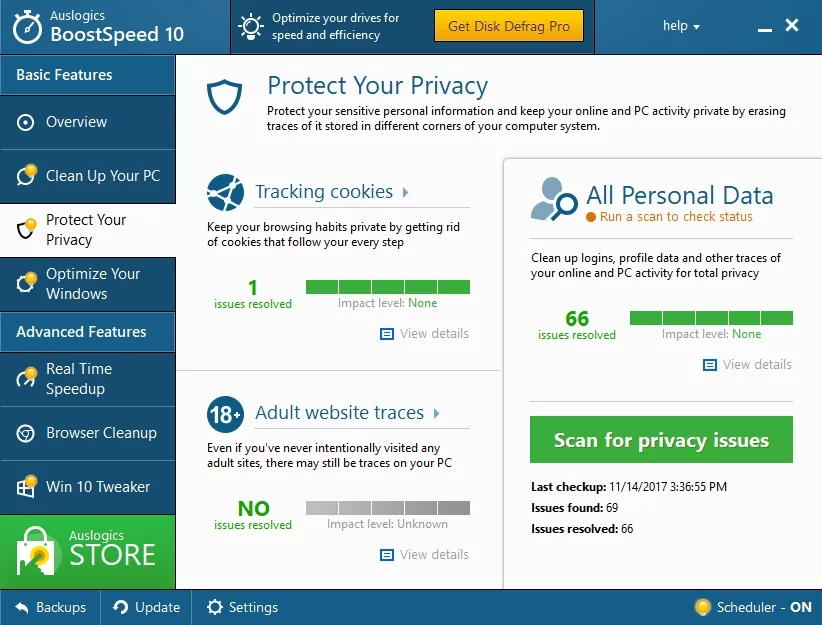
Kami berharap tips kami telah membantu Anda mengendalikan hal-hal antara Anda dan Skype.
Apakah Anda memiliki ide atau pertanyaan tentang masalah ini?
Kami menantikan komentar Anda!
